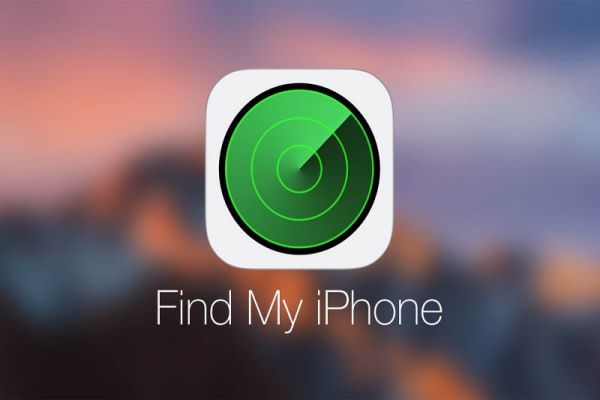
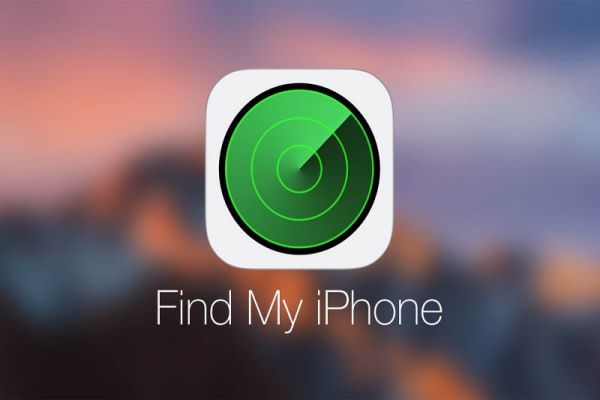
Tổng hợp Find My iPhone là gì? Cách bật và thiết lập Find My từ A đến Z là conpect trong nội dung hiện tại của Tanngoalong.vn. Đọc nội dung để biết đầy đủ nhé. Bạn lo lắng khi chiếc iPhone của mình bỗng dưng biến mất và không thể tìm được? Đừng lo, hãy cùng tìm hiểu ứng dụng Find My của Apple trong bài này để biết cách tìm iPhone, iPad, AirPods bị thất lạc nhé!
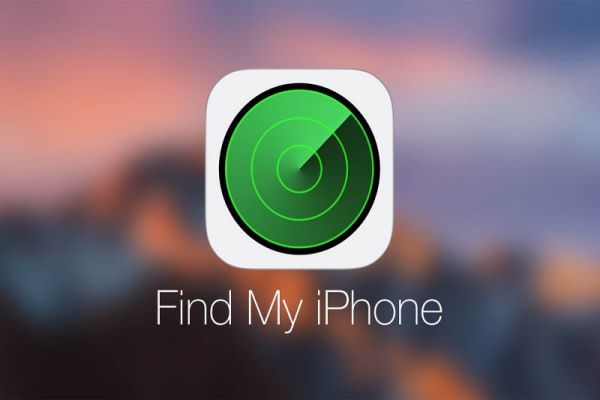
1. Find My iPhone là gì?
Find My iPhone là tính năng đặc biệt được Apple tung ra để giải quyết vấn đề thất lạc và bảo mật các dữ liệu cá nhân trên chiếc iPhone và những thiết bị Apple của bạn.Nếu bạn bị mất hoặc thất lạc thiết bị Apple của mình, chỉ cần sử dụng ứng dụng Find My trên iPhone, iPad hoặc iPod Touch với phiên bản iOS hoặc iPadOS mới nhất hoặc máy MacBook có phiên bản macOS mới nhất được đăng nhập bằng cùng một ID Apple.
Ngoài ra, Find My cũng có thể giúp bạn tìm được sản phẩm Apple Watch và AirPods bị thất lạc. Bạn chỉ cần sử dụng ứng dụng Find My trên thiết bị của người trong nhóm Chia sẻ gia đình (Family Sharing) của bạn hoặc đăng nhập vào iCloud trên trình duyệt.
2. Các tính năng chính của Find My
– Xem vị trí thiết bị trên bản đồ: Ứng dụng sẽ cho bạn biết được địa điểm cụ thể của thiết bị. Ngoài ra, thiết bị của bạn vẫn có thể được tìm thấy ngay cả khi hết pin.
– Phát âm thanh thiết bị: Khi bạn nhấp vào chức năng Play Sound, thiết bị sẽ phát ra tiếng kêu liên tục để bạn có thể dễ dàng tìm ra nếu nó vẫn còn ở khoảng cách gần.
– Bật Lost Mode cho thiết bị: Thiết bị Apple của bạn sẽ bị khóa lại và không thể sử dụng nếu tính năng này được bật. Apple sẽ yêu cầu bạn nhập số điện thoại để người nhặt được có thể liên lạc với chủ nhân thiết bị.
– Xóa thiết bị từ xa: Bạn có thể xoá thiết bị khỏi các thiết bị, đồng thời ID Apple cũng sẽ được xoá khỏi thiết bị đó.
Bảng tính năng trên Find My của từng thiết bị Apple
| iPhone, iPad, iPod touch, Apple Watch | MacBook | AirTag | AirPods, Beats | Sản phẩm của bên thứ 3 | |
| Xem địa điểm | Có | Có | Có | Có | Có |
| Phát âm thanh | Có | Có | Có | Có | Không |
| Đánh dấu mất | Có | Có | Có | Không | Có |
| Xoá thiết bị | Có | Có
(Máy Mac sẽ bị khoá) |
Không | Không | Không |
| Tìm kiếm chính xác | Không | Không | Có
(iPhone 11 trở lên) |
Không | Không |
| Các tính năng khác tuỳ theo từng sản phẩm | Không | Không | Không | Không | Có |
3. Cách bật Find My trên iPhone, iPad, iPod touch và MacBook
– Trên iPhone, iPad, iPod Touch
Bước 1: Mở Cài Đặt (Settings).
Bước 2: Chọn vào tên của bạn, sau đó chọn Tìm (Find My).
Bước 3: Chọn Tìm iPhone, sau đó bật Tìm iPhone lên.
Lưu ý:
- Nếu bạn muốn thấy vị trí của thiết bị trên bản đồ, bạn phải bật Dịch vụ định vị. Cách làm như sau: Mở Cài đặt (Settings) > Quyền riêng tư (Privacy) > Dịch vụ định vị (Location Services).
- Bạn có thể bật Chia sẻ vị trí của tôi để những người trong Gia Đình (Family Sharing) có thể thấy.
- Nếu muốn tìm thấy thiết bị ngay cả khi ngoại tuyến, bạn bật Mạng Tìm (Find My Network).
- Nếu bạn muốn thiết bị tự động gửi vị trí cho Apple khi thiết bị sắp hết pin, bật Gửi Vị trí Sau cùng (Send Last Location).
– Trên MacBook
Bước 1: Trên máy Mac của bạn, chọn menu Apple > Tùy Chọn Hệ Thống (System Preferences).
Bước 2: Mở Apple ID.
Bước 3: Bạn chọn iCloud > Bật Find My Mac.
Lưu ý:
- Nếu bạn có nhu cầu tìm kiếm ngay cả khi máy Mac không kết nối Internet, bạn bật Find My network bằng cách vào Options > bật Find My network.
– Thêm AirPods, Apple Watch, AirTag vào Find My
Trong các phiên bản iOS, iPadOS và macOS mới nhất, bạn cũng có thể theo dõi AirTags, AirPods và bị khác thông qua ứng dụng Find My. Bạn chỉ cần ghép đôi thiết bị với iPhone, iPad hay iPod touch, thiết bị sau đó sẽ hiện trên Find My.
4. Cách sử dụng Find My để tìm iPhone, MacBook, AirTag,…
– Tìm bằng ứng dụng Find My
Bước 1: Mở ứng dụng Tìm (Find My) trên iPhone, iPad hoặc MacBook và đăng nhập bằng ID Apple.
Bước 2: Chọn Thiết bị > Chọn thiết bị bạn muốn tìm > Chọn các tuỳ chọn bạn muốn như Phát âm thanh, Đánh dấu bị mất hay Xoá thiết bị.
– Tìm bằng Find My trên iCloud.com
Bước 1: Bạn truy cập vào iCloud.com và đăng nhập bằng ID Apple.
Bước 2: Chọn Tìm iPhone.
Bước 3: Bạn tiếp tục đăng nhập vào ID Apple một lần nữa để đảm bảo bảo mật.
Bước 4: Chọn thiết bị bạn muốn xem vị trí.
Bước 5: Sau khi chọn thiết bị, địa điểm của thiết bị trên bản đồ sẽ được hiện ra, bạn có thể chọn Phát âm thanh, Chế Độ Mất hoặc Xoá iPhone khỏi Find My.
Vừa rồi là bài viết về ứng dụng Find My để tìm các thiết bị Apple. Hy vọng bài viết hữu ích với bạn, cảm ơn bạn đã theo dõi, hẹn gặp lại trong những bài viết khác!